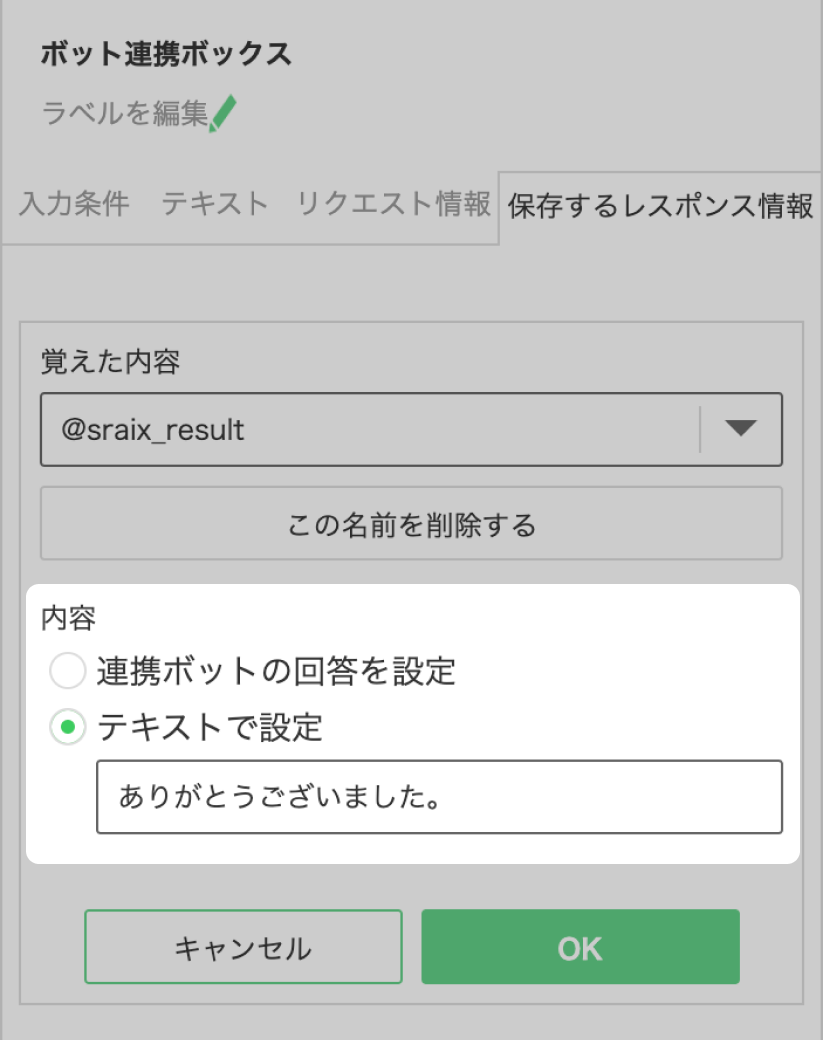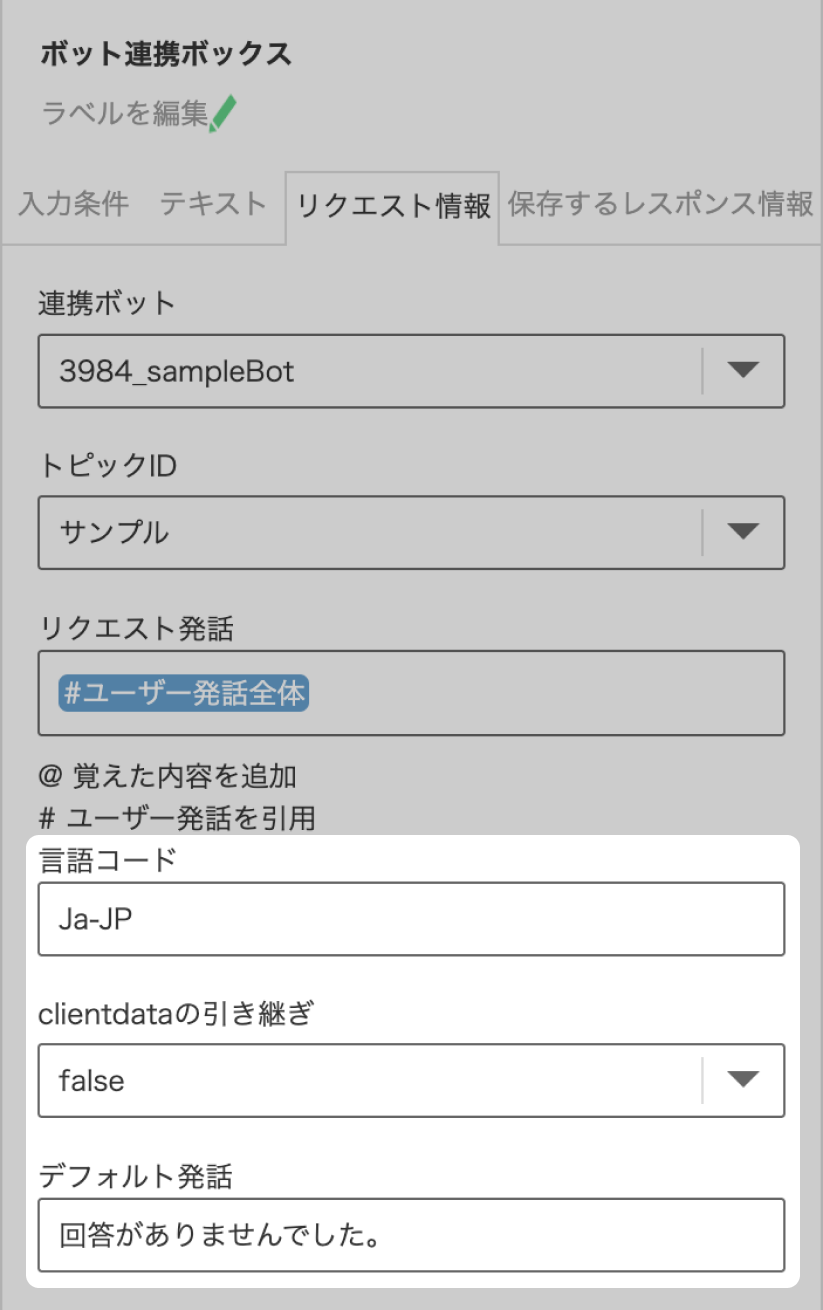ボット連携ボックスは他のボットに対話リクエストを送り、レスポンスを変数に保存する機能を持ちます。
ボット連携ボックスを利用することで、AIMLの<sraix>タグをGUIエディタで簡単に利用できます。
ボット連携ボックスの配置
操作手順
- 左メニューのボット連携ボックス(1)を画面中央にドラッグ&ドロップすることで利用できます。
ご注意ボット連携ボックスの直前には、以下の5つが接続できます。- ユーザー発話ボックス
- 外部API連携ボックス
- 意図解釈エンジン連携ボックス
- 現在日時取得ボックス
- ボット連携ボックス
直後には、以下の5つが接続できます。
- ユーザー発話ボックス
- システム発話ボックス
- 外部API連携ボックス
- 意図解釈エンジン連携ボックス
- ボット連携ボックス
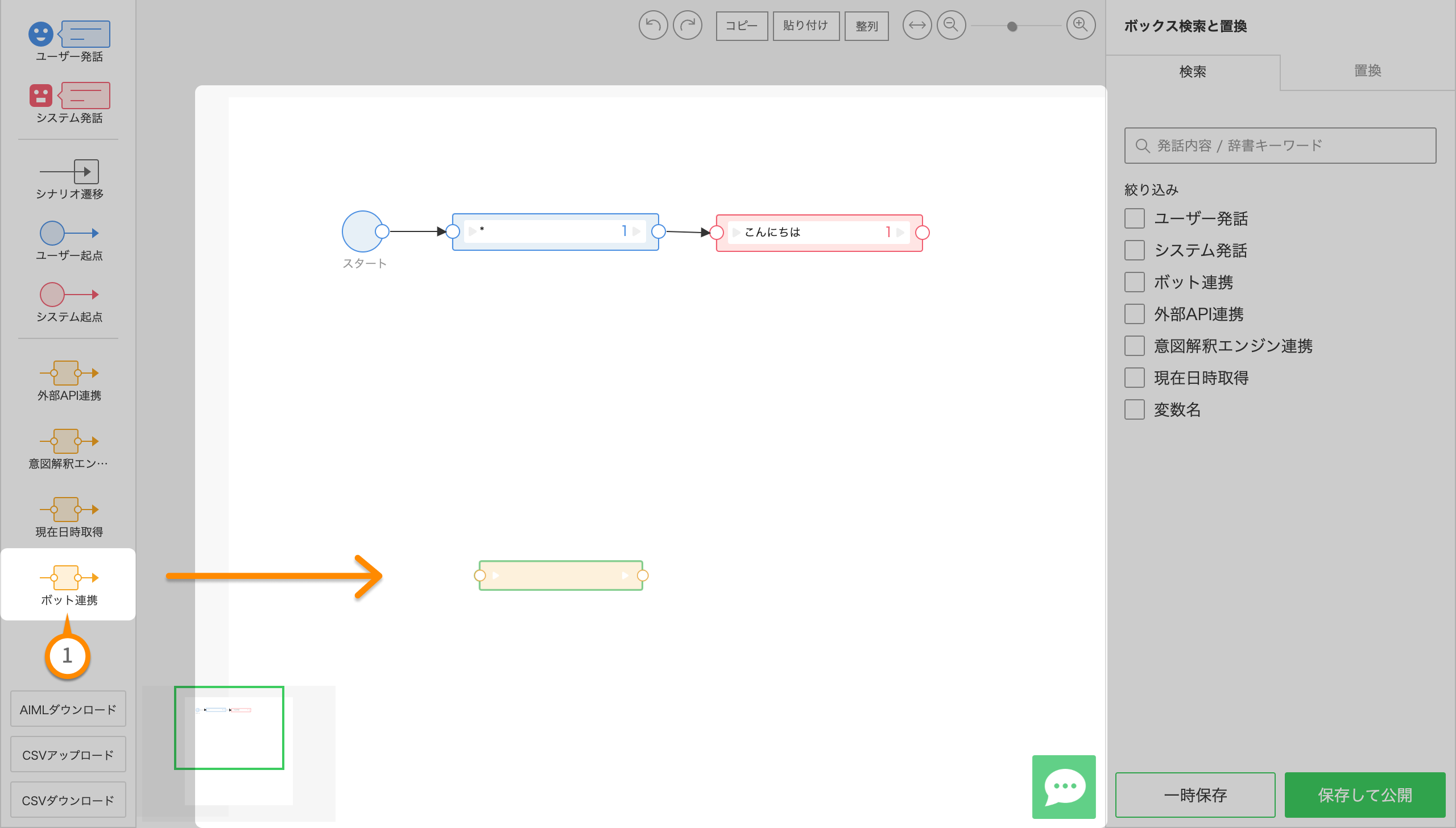
ボット連携ボックスの設定
ボット連携ボックスには、以下の4つの情報が設定できます。
入力条件タブ
入力条件タブは、システム発話ボックスの入力条件と同様になっています。
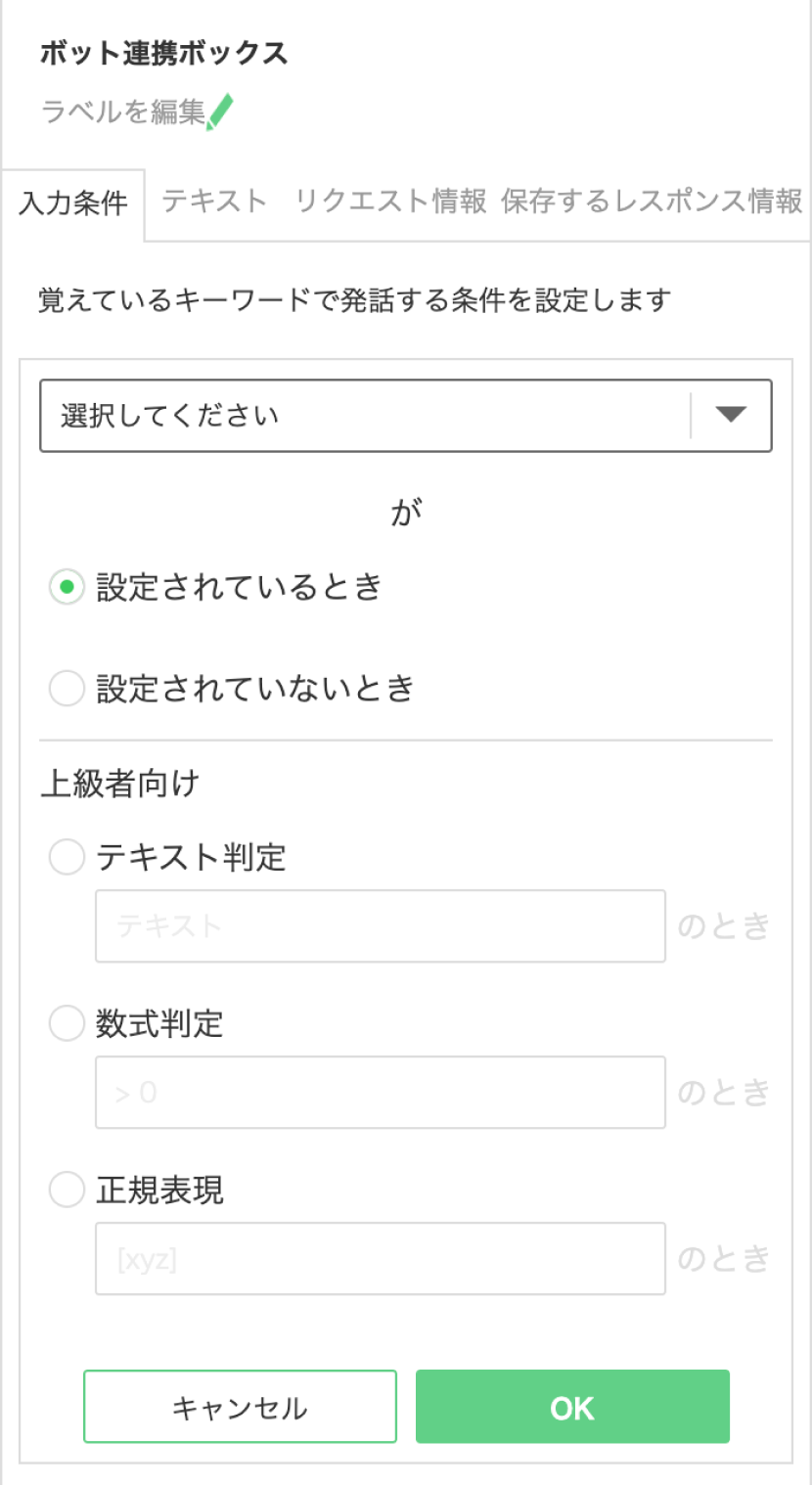
テキストタブ
テキストタブは、外部API連携ボックスのテキストと同様になっています。
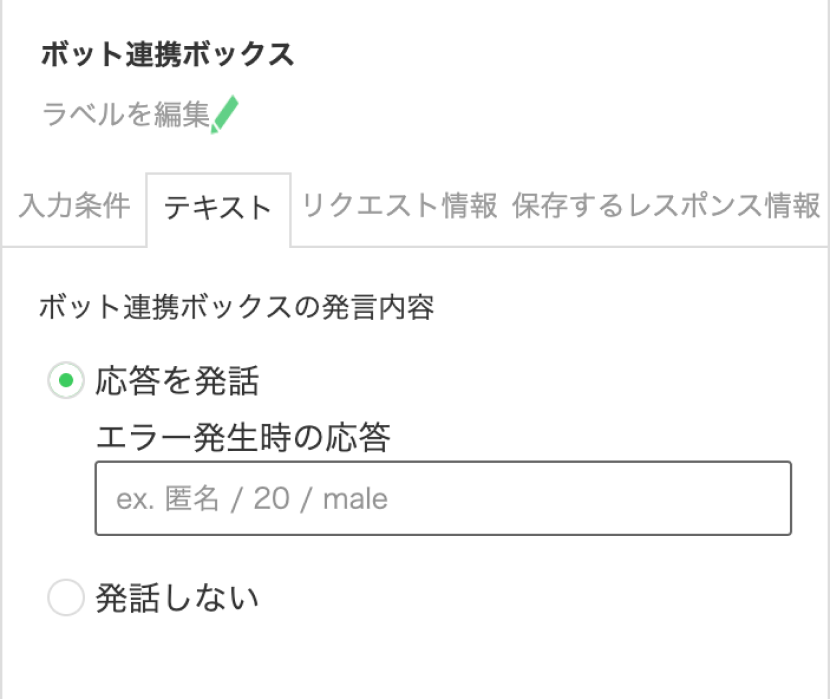
リクエスト情報タブ
リクエスト情報タブでは、連携するボットの情報とリクエスト発話内容を指定します。
操作手順
- 「連携ボット」のプルダウンから、同じプロジェクトに属するボットIDを選択してください。
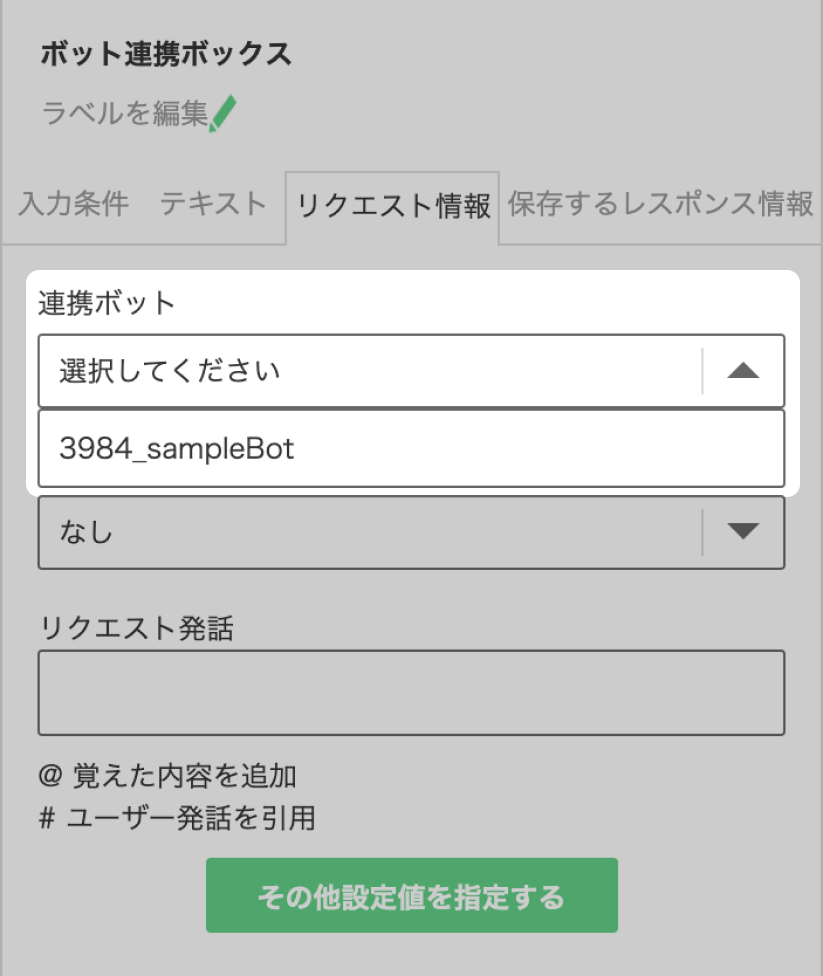
- 「トピックID」のプルダウンから、指定したボットのシナリオ名を選択してください。
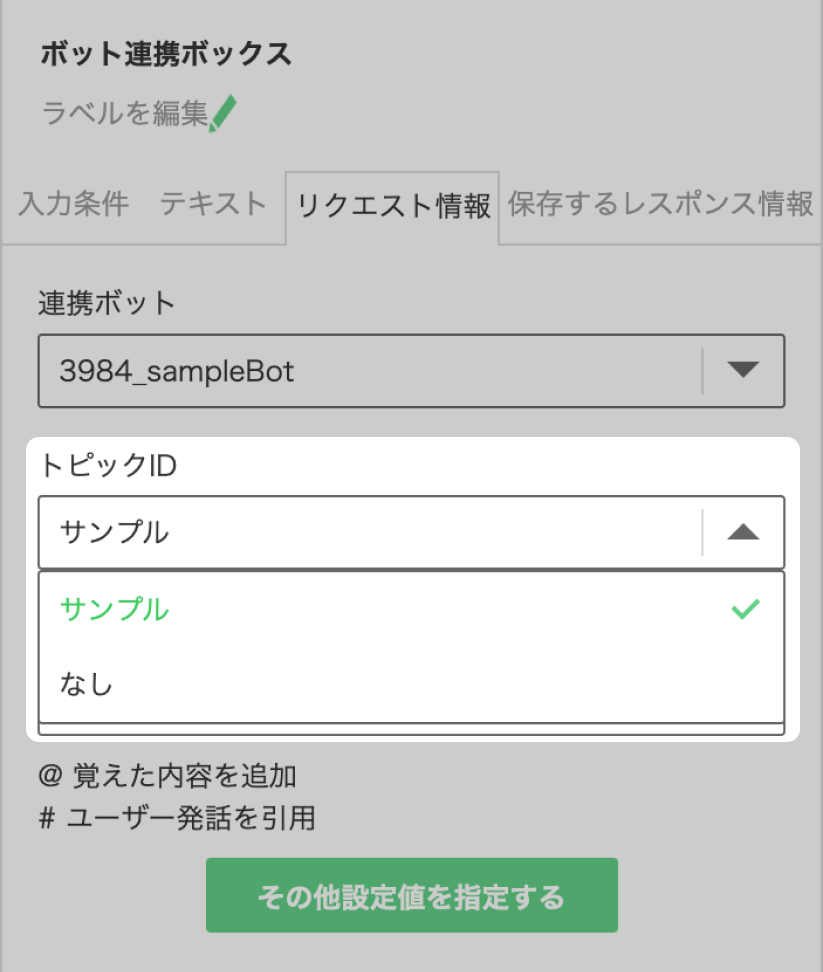
- 「リクエスト発話」では、連携ボットにリクエストする発話内容を指定します。
システム発話ボックスのテキストタブと同様に、覚えた変数やユーザ発話を指定することも可能です。

- その他の設定値を指定したい場合は、「その他設定値を指定する」ボタンを押下してください。
※その他の設定値は指定しなくてもボット連携は可能です。

その他の設定値では、以下を設定を指定できます。- 言語コード:対話を行うボットの言語コードを指定します。
例)Ja-JP
clientdataの引き継ぎ:呼び出し元ボットのclientdataを引き継ぐか選択します。
例)false
- デフォルト発話:対話を行うボットからレスポンスが無い場合のデフォルト応答を指定します。
例)回答がありませんでした。
- 言語コード:対話を行うボットの言語コードを指定します。
保存するレスポンス情報タブ
保存するレスポンス情報タブでは、他ボットからのレスポンスを指定した変数に保存します。
操作手順
- 「覚えた内容」のプルダウンから、既存の変数もしくは変数を新規追加してください。
※変数を新規追加する方法については、こちらをご覧ください。
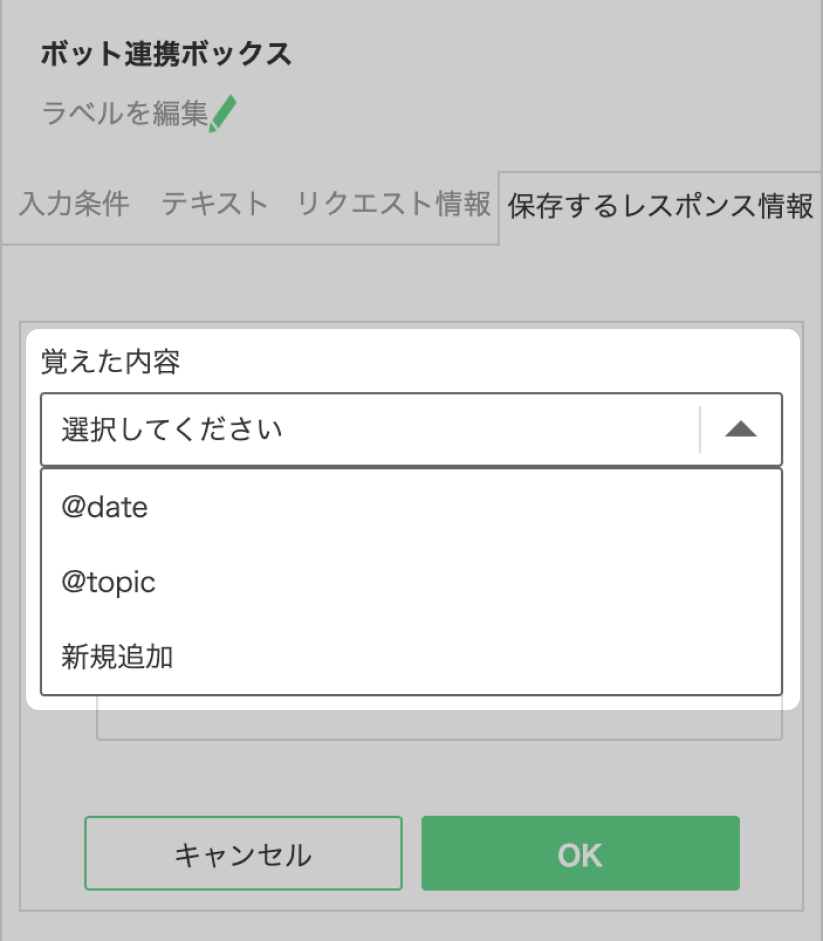
- 「内容」では、指定した変数に保存する内容を指定します。
「連携ボットの回答を設定」では、連携先ボットのシステム発話が変数に保存されます。
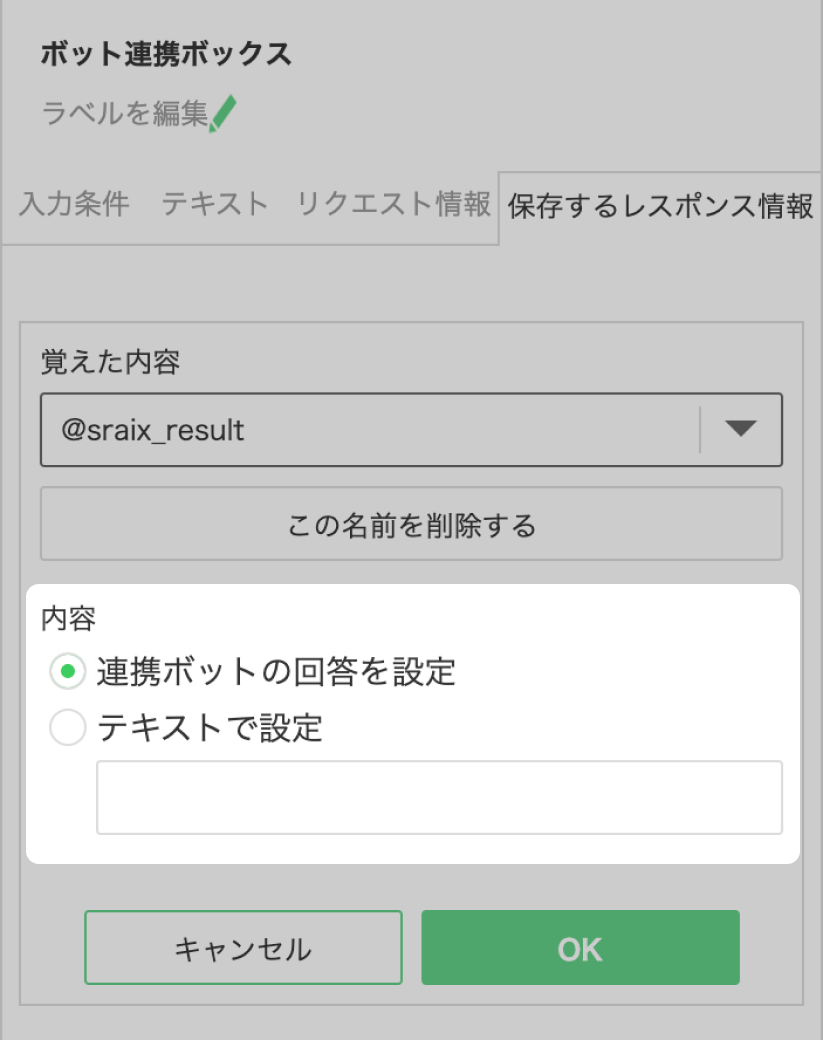
「テキストで設定」では、入力ボックスに記載したテキストが変数に保存されます。